USBフラッシュドライブとは、携帯性に優れた記憶媒体の1つです。主にPC内のデータ管理やデータの持ち運びに使われます。
この記事では、USBフラッシュドライブとは具体的にどのような機器なのか、「USBメモリ」や他の記憶媒体との違いはあるのかなどを詳しくまとめました。
簡単なステップによる使い方もご紹介していますので、気になっている人はぜひ参考にしてみてくださいね。
目次
Part1:USBフラッシュドライブとは

USBフラッシュドライブとは、データの保存が可能な記憶媒体の1つです。現在、多くのPCにはUSB接続端子が搭載されており、PCに保存しているデータのバックアップや、PCのストレージ容量の軽量化、データの持ち運びなどに活用されています。
また、適切な手順を踏めば、WindowsOSやMacOSのインストール用ディスクを作成し、USBフラッシュドライブからOSを起動したり、OSを再インストールしたりすることも可能です。
なお、USBは「Universal Serial Bus」の頭文字が由来となっています。
Part1-1:USB端子の種類
USBの接続端子にはいくつかの種類があります。
- USB Type-C
- USB Type-A
USB Type-C

「USB Type-C」の接続端子を備えたUSBフラッシュドライブ。昨今のスマホの充電ケーブルと同じ端子となっており、非常にコンパクトな点が特徴です。TYPE-C端子搭載であれば、変換ケーブル不要でスマホのデータを管理できます。
USB Type-A

「USB Type-A」の接続端子を備えたUSBフラッシュドライブ。多くのPCに対応する一般的な規格です。
Type-Aはさらに種類が分かれており、開発された順に「USB1.1」「USB 2.0」「USB3.0」などがあります。これらの違いは主にデータの転送速度で、新しい規格であるほど転送速度が速くなるのが一般的です。
また、昨今ではType-A端子とType-C端子の両方を備えたUSBフラッシュドライブも存在します。
Part1-2:USBフラッシュドライブとUSBメモリの違い
USBフラッシュドライブとUSBメモリは、同じ意味として捉えて問題ありません。
USBフラッシュドライブは、USBメモリの正式名称です。しかしながら、日本では「USBメモリ」の呼称が浸透しています。
Part1-3:USBフラッシュドライブと他記憶媒体との違い
| 記憶媒体 | 読み書き速度 | 容量の大きさ | 容量単価 | 携帯性 | 対応可能な機器の幅広さ |
| USBメモリ | ◎ | 〇 | ✕ | ◎ | △ |
| 内蔵ハードディスク | 〇 | ◎ | 〇 | ✕ | 〇 |
| 外付けハードディスク | 〇 | ◎ | 〇 | △ | ◎ |
| SSD | ◎ | 〇 | ✕ | 〇(外付けの場合) | 〇 |
| SDカード | ◎ | 〇 | ✕ | ◎ | △ |
| CD-RW | ✕ | ✕ | ✕ | ◎ | 〇 |
| DVD-RW | ✕ | △ | △ | ◎ | 〇 |
| BD-RE(Blu-ray) | △ | ◎ | ◎ | ◎ | ✕ |
USBフラッシュドライブのように、データを読み書きできる記憶媒体はいくつかあります。
表をご覧いただくとわかる通り、USBフラッシュドライブは携帯性と読み書き速度に優れている点が大きな特徴です。USB3.0以上のUSBフラッシュドライブであれば、高速なデータ転送が体感できるでしょう。
ただし、容量の大きさで言うとHDD(ハードディスク)が優れていたり、SSDの方が対応可能な機器の幅広さや速度、容量の大きさのバランスに優れていたりします。
必ずしもUSBフラッシュドライブが優れているというわけではなく、用途に適したものを選択することが重要です。
Part2:USBフラッシュドライブのメリット・デメリット
USBフラッシュドライブにもメリットとデメリットがあります。用途や使用環境に応じて確認しておきましょう。
USBフラッシュドライブは軽量・コンパクトで携帯性に優れ、読み書きのスピードも速いため、日常的なデータの持ち運びや一時保存に適しています。
ただし、大容量タイプは価格が高くなりやすく、書き換えによる劣化やウイルス感染のリスクもあるため、重要なデータの長期保存には不向きな場合もあります。
Part3:USBフラッシュドライブの使い方
USBフラッシュドライブの使い方はとても簡単です。以下の3つのステップで、すぐに利用を開始できます。
USBフラッシュドライブ設定手順:
- STEP1:接続機器との互換性を確認する
- STEP2:USBメモリをデバイスに接続する
- STEP3:USBメモリをフォーマットする
STEP1:接続機器との互換性を確認する
USBフラッシュドライブには「Type-C」と「Type-A」の2つの主要な端子があります。まずはお手持ちのデバイスにどの端子が搭載されているかを確認しましょう。
互換性がない端子に接続しようとすると、接続できなかったり、最悪の場合は破損につながることもあります。
Type-Aには「USB2.0」「USB3.0」などの規格がありますが、新しいポートには基本的に古い規格のUSBも接続可能です(例:USB3.0ポートにUSB2.0のメモリを接続)。
ただし、逆に古いポートに新しいUSBを接続すると、正常に動作しない可能性があるため注意が必要です。
STEP2:USBフラッシュドライブをデバイスに接続する
USBフラッシュドライブをデバイスに直接接続します。接続端子の形状と向きを正しく確認し、無理な力を加えずに差し込んでください。
特にUSB Type-Aの場合、上下の向きがありますので、差し込む前に形状を確認しましょう。無理に挿すと端子が破損する恐れがあります。
STEP3:USBフラッシュドライブをフォーマットする
USBフラッシュドライブの「フォーマット」とは、保存環境を初期化する作業です。新しく使用する前に、正しくフォーマットしておくことでトラブルを防げます。
※フォーマットを行うと、USB内のすべてのデータが削除されます。必要なデータは事前にバックアップしてください。
フォーマットの手順は以下の通りです。
ステップ1:エクスプローラーを開き、USBフラッシュドライブを右クリックして「フォーマット…」を選択します。
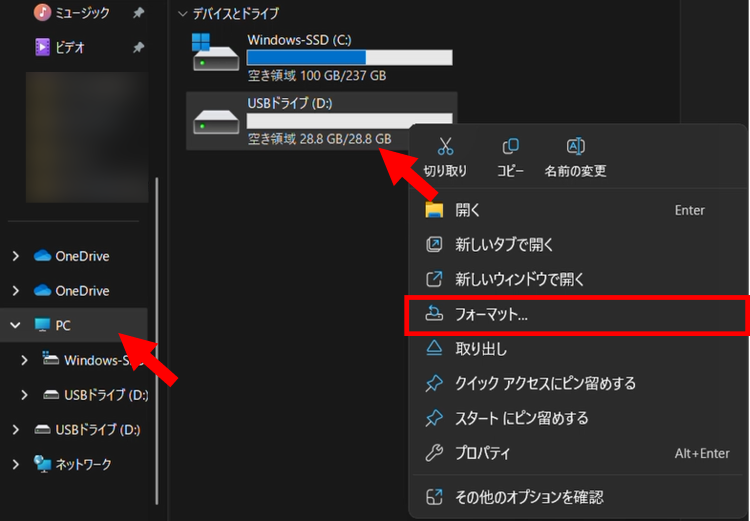
ステップ2:ファイルシステムの選択やボリュームラベルを入力し、「開始」をクリックしてフォーマットを実行します。
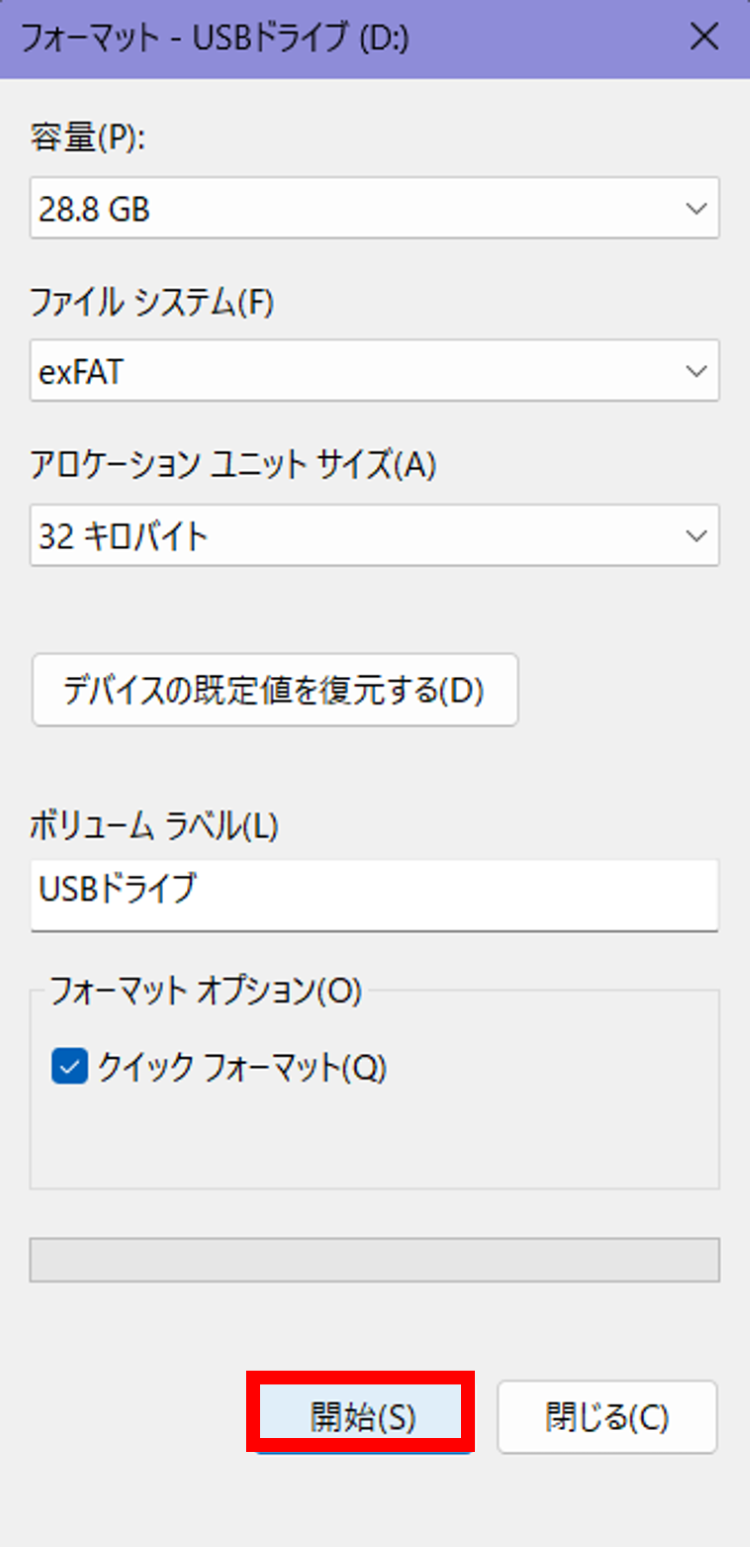
Part4:USBフラッシュドライブのデータが消えた時の対処法【復元手順付き】
USBフラッシュドライブは便利ですが、誤って削除したり、突然認識されなくなったり、ウイルス感染や物理的な破損などでデータが消えてしまうことがあります。
そうした場合でも、「Recoverit(リカバリット)」のようなデータ復元ソフトを使えば、削除・消失したファイルを復元できる可能性があります。
Recoveritの特徴:
- USB、SDカード、外付けHDDなど様々なデバイスに対応
- 写真、動画、ドキュメントなど幅広いファイル形式に対応
- シンプルな操作で初めてでも使いやすい
重要なファイルを誤って消してしまった場合でも、慌てず以下の手順を試してみてください。
RecoveritでUSBフラッシュドライブのデータを復元する方法
ステップ1: 復元したいUSBメモリを選択する
Recoveritを起動すると、接続中のUSBメモリが表示されます。対象のUSBを選択してスキャンを開始します。

ステップ2: 消えたデータをスキャンする
USBメモリ内のファイルを自動でスキャンします。容量によっては数分〜数十分かかる場合があります。

ステップ3: プレビューして必要なデータを復元する
スキャン結果から目的のファイルをプレビュー確認できます。「復元する」をクリックして保存先を指定すれば完了です。

まとめ:USBフラッシュドライブをもっと安心して使うために
USBフラッシュドライブは持ち運びやすく、ファイルの受け渡しやバックアップなど幅広く使える便利なツールです。ただし、突然データが消えてしまうこともあるため、以下のポイントを押さえておくと安心です。
- 初めて使うときはフォーマット形式(exFAT、FAT32など)を確認する
- 取り外す前に「ハードウェアの安全な取り外し」を行う
- 重要なデータはこまめにバックアップしておく
- 万が一の時は、復元ソフトを使って対応する
本記事の内容が、今後のデータ管理やトラブル対処の参考になれば幸いです。

